Wer häufig mit der iTunes-Mediathek arbeitet, kann bei vielen Einträgen schnell die Übersicht über die eigene Bibliothek verlieren. In dem Fall kann man die iTunes-Mediathek löschen, um eine neue Struktur aufzubauen und alte Reste oder Probleme zu beseitigen. Wir zeigen euch, wie ihr das macht.
CopyTrans Manager kann euch beim Verwalten eurer iTunes-Mediathek helfen:
Manchmal reicht es nicht aus, einfach einzelne Titel in iTunes zu löschen. Wer seine iTunes-Mediathek vollständig löschen will, sollte aber auf jeden Fall ein Backup seiner Medien-Dateien machen.
iTunes-Mediathek löschen: Medien-Dateien sichern
Bevor ihr die Mediathek löscht, solltet ihr eure Dateien exportieren und sichern. Geht dazu folgendermaßen vor:
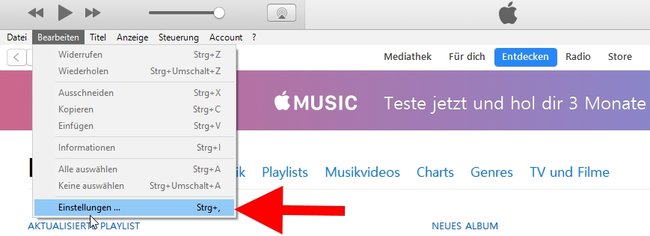
- Öffnet iTunes auf eurem PC.
- Klickt oben in der Leiste auf den Menüpunkt Bearbeiten.
- Wählt im Drop-Down-Menü Einstellungen aus. Alternativ könnt ihr auch einfach Strg + , (Komma) drücken, um in das Einstellungs-Menü zu gelangen.
- Unter Erweitert seht ihr den Speicherort für iTunes-Medien. Dieser heißt beispielsweise
C:\Users\konto.name\Music\iTunes\iTunes Media. - Im Ordner iTunes Media sind eure Medien-Dateien abgelegt. Diese speichert ihr am besten an einem anderen Ort. Zum Beispiel auf einem formatierten USB-Stick oder einer SD-Karte.
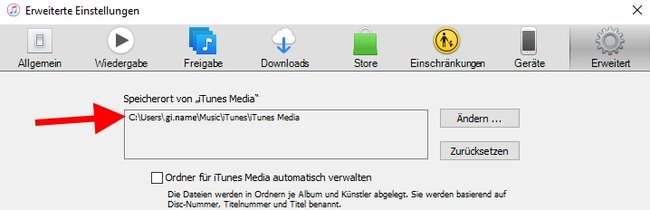
Sobald ihr die Dateien gesichert habt, könnt ihr eure Mediathek löschen.
Was in der gesamten Apple-Welt in nur 60 Sekunden passiert, seht ihr in unserer Bilderstecke:
iTunes-Mediathek löschen – so geht‘s
Zunächst müsst ihr rausfinden, in welchem Ordner eure iTunes-Mediathek abgelegt ist.
- Öffnet iTunes auf eurem PC.
- Klickt oben in der Leiste auf den Menüpunkt Bearbeiten.
- Wählt im Drop-Down-Menü Einstellungen aus. Alternativ könnt ihr auch einfach Strg + , (Komma) drücken, um in das Einstellungs-Menü zu gelangen.
- Unter Erweitert seht ihr den Speicherort für iTunes-Medien. Dieser heißt beispielsweise
C:\Users\konto.name\Music\iTunes\iTunes Media. Schließt danach iTunes komplett, indem ihr das Programm vollständig beendet. - Im Ordner iTunes findet ihr 3 Dateien („iTunes Library.itl“, „iTunes Library Genius.itdb“, „iTunes Library Extras.itdb“), die Informationen zu eurer iTunes-Mediathek und der Struktur beinhalten. Diese müsst ihr löschen.
Nachdem ihr iTunes wieder gestartet habt, könnt ihr die Mediathek einrichten und mit einer neuen Struktur anlegen.

